올해 후반에 OS에 추가되는 가장 중요한 기능을 살펴보시기 바랍니다.

Windows 1122H2는 소문과 OS 자체에 따르면 다음 개발 단계에 접어들고 있습니다.윈도우 11은 지난 10월 검토한 버전이 출시된 이후 이미 많이 변경됐으며, 마이크로소프트는 재설계된 앱 업데이트, 버그 수정, 사용자 인터페이스 개선을 꾸준히 발표하고 있습니다.
그러나 회사의 대규모 연간 Windows 업데이트는 여전히 중요합니다. Microsoft가 Windows 11 형태로 느끼고 내부 기능을 가장 크게 변경한 곳입니다. 이번 주 마이크로소프트가 OS의 첫 연간 업데이트인 윈도 11 버전 22H2로 최종 출시되는 작업을 마무리하고 있다는 소문이 돌았습니다. 현재 윈도우 참가자 베타 채널에서 빌드 번호 22621.1로 사용할 수 있는 이 빌드는 내년 윈도우 업데이트의 기반이 됩니다.
우리는 변경 사항이 얼마나 주목할 만한지에 따라 새로운 Windows Insider 빌드를 상당히 자주 다룹니다. 그러나 수개월에 걸친 기사를 스크롤하는 수고를 줄이기 위해 Windows 1121H2의 현재 공개 빌드(기록상 22000.675)와 버전 22H2의 최신 베타 사이의 가장 중요한 차이를 모두 모았습니다.
연간 업데이트는 이전과 동일하지 않습니다.먼저 주의사항: Microsoft는 작년에 Windows 업데이트 방법을 변경했습니다. 회사는 이제 윈도우 10 때처럼 주요 연간 OS 업데이트를 기다리는 대신 준비가 되면 많은 앱 업데이트와 UI 조정을 출시할 것입니다. 보다 유연한 스케줄을 통해 마이크로소프트는 이미 누락된 작업 바 기능과 새로운 형태와 느낌으로 업데이트되지 않은 앱을 포함하여 윈도우 11의 초기 단점 중 일부를 수정할 수 있었습니다.
또한 이 개요에는 22H2 업데이트가 시작될 때 일부가 되는 모든 Windows 기능이 포함되지 않습니다. 현재 Dev 채널에서 미리보기 중인 새로운 사운드 레코더와 같은 앱은 22H2 업데이트가 공식 출시되기 전에 대중에게 출시될 가능성이 높습니다. 탭이 달린 파일 익스플로러와 같은 아직 테스트 중인 기능도 적시에 완료할 수 있습니다. 이러한 변경 및 기타 변경 사항은 22H2 업데이트에 포함될 수 있으며 출시 전에 출시될 수도 있고 출시되지 않을 수도 있습니다.
따라서 이 개요는 현재 존재하는 Windows 1122H2의 스냅샷에 불과합니다. 일반에 공개되면 다시 보고 다른 새로운 기능을 확인하고 이 요약에서 언급하지 않는 사소한 변경 사항에 더 많은 시간을 할애합니다.
필수 Microsoft 계정 로그인 Windows 11 홈 에디션(및 이후 Windows 10 릴리스의 일부)은 모두 인터넷 연결 및 설정 시 Microsoft 계정 로그인이 필요했기 때문에 사용자가 Microsoft 에코 시스템에 더 깊이 들어갈 수 있도록 하였습니다. 이 프로세스에는 자동화된 로컬 디스크 암호화 및 복구 키 백업, 암호화 없음 로그인, Microsoft 365 및 PC GamePass와 같은 Microsoft Store 앱 및 서비스에 대한 신속한 액세스, OneDrive 및 Edge와 같은 앱에 대한 데이터 동기화 등 몇 가지 이점이 있습니다. 그러나 이러한 항목을 사용하지 않거나 나중에 로그인하고 싶거나 오래된 방식의 로컬 계정을 지속적으로 사용하고 싶다면 로그인 후 새로운 로컬 계정을 만들거나 로그아웃하는 것 외에는 간단한 해결책이 없습니다. 데스크톱
이것은 설정 중에 인터넷에 접속하지 않은 경우에도 로컬 계정을 만들 수 있는 Windows Pro 버전에는 해당되지 않습니다. 하지만 그것은 Windows 11의 22H2 버전으로 끝납니다. 사용하는 OS 버전에 관계없이 마이크로소프트 계정이 필요합니다. (설정은 또한 Microsoft 365에 추가하여 PC GamePass에 등록하도록 유도합니다. 이 윈도 버전은 이 버전의 윈도에 새로운 기능이지만, 더 최근에 추가되었을 가능성이 있습니다.)
이 정책에 대해 공식적으로 승인된 유일한 예외는 설정 중에 “개인 사용” 옵션 대신 “직장 또는 학교” 옵션을 선택하는 경우입니다. 이것에 의해, 개인 계정이 아닌, 회사 또는 학교의 Microsoft 계정(있는 경우)에 로그인할 수 있습니다. 그런데 그냥 로컬 계정을 만들고 싶거나 인터넷 연결 없이 컴퓨터를 설정해야 한다면 그렇게 쉬운 방법은 없습니다.
이 정책은 새 Windows 설치에만 적용되며 설치된 PC를 업그레이드하는 경우에는 영향을 주지 않습니다.
새로운 보안 기능(및 새로운 기본값)

스마트 앱 제어는 스마트스크린 위에 있는 또 다른 앱 기반 보호 계층이지만 작동 방식은 다소 불투명합니다.
Windows 11에 대한 Microsoft의 기본 보안 요건은 22H2로도 변경되지 않습니다. 보안 부팅, TPM 2.0 및 지원되는 프로세서만 있으면 호환성 검사를 통과할 수 있으며, 이러한 요건을 충족하지 못하는 시스템의 경우에도 동일한 방법으로 해당 검사를 해결할 수 있습니다. 다만 Microsoft는 적어도 하나의 새로운 보안 기능을 추가하고 있으며 선택적 기능 중 하나에 대한 디폴트를 변경하고 있습니다.
새로운 기능은 잠재적인 악성 앱을 실행하기 전에 경고를 시도하는 SmartScreen 기능 위에 다른 레이어를 추가하는 SmartApp Control입니다. Microsoft는 코드 인증서 ‘또는 애플리케이션 신뢰를 위한 AI 모델’을 사용합니다. 새로 실행된 앱의 동작은 이 모델에 대해 확인되며 앱이 모델에서 악의적인 것으로 해석하는 동작을 나타내는 경우 윈도우는 앱 실행을 차단합니다. SmartApp Control은 먼저 평가 모드로 실행되며 정상적인 활동을 방해하지 않고 작업을 수행할 수 있는지 확인합니다. 정기적으로 실행해야 하는 앱이 SmartApp Control을 트리거하면 자동으로 꺼집니다.
다른 Windows 11 기능과 달리 SmartApp Control은 마음대로 활성화 및 비활성화할 수 없습니다. Windows 1122H2를 새로 설치할 때 기본적으로 켜져 있지만 비활성화하거나 기존 Windows 설치를 업그레이드하면 영구적으로 비활성화됩니다. 자체 활성화 또는 비활성화 여부를 결정하기 전에 “평가” 모드에서 실행되는 시간을 정확히 알지 못하지만 지금부터 Windows 22H2가 공식 출시될 때까지 더 테스트할 수 있습니다.
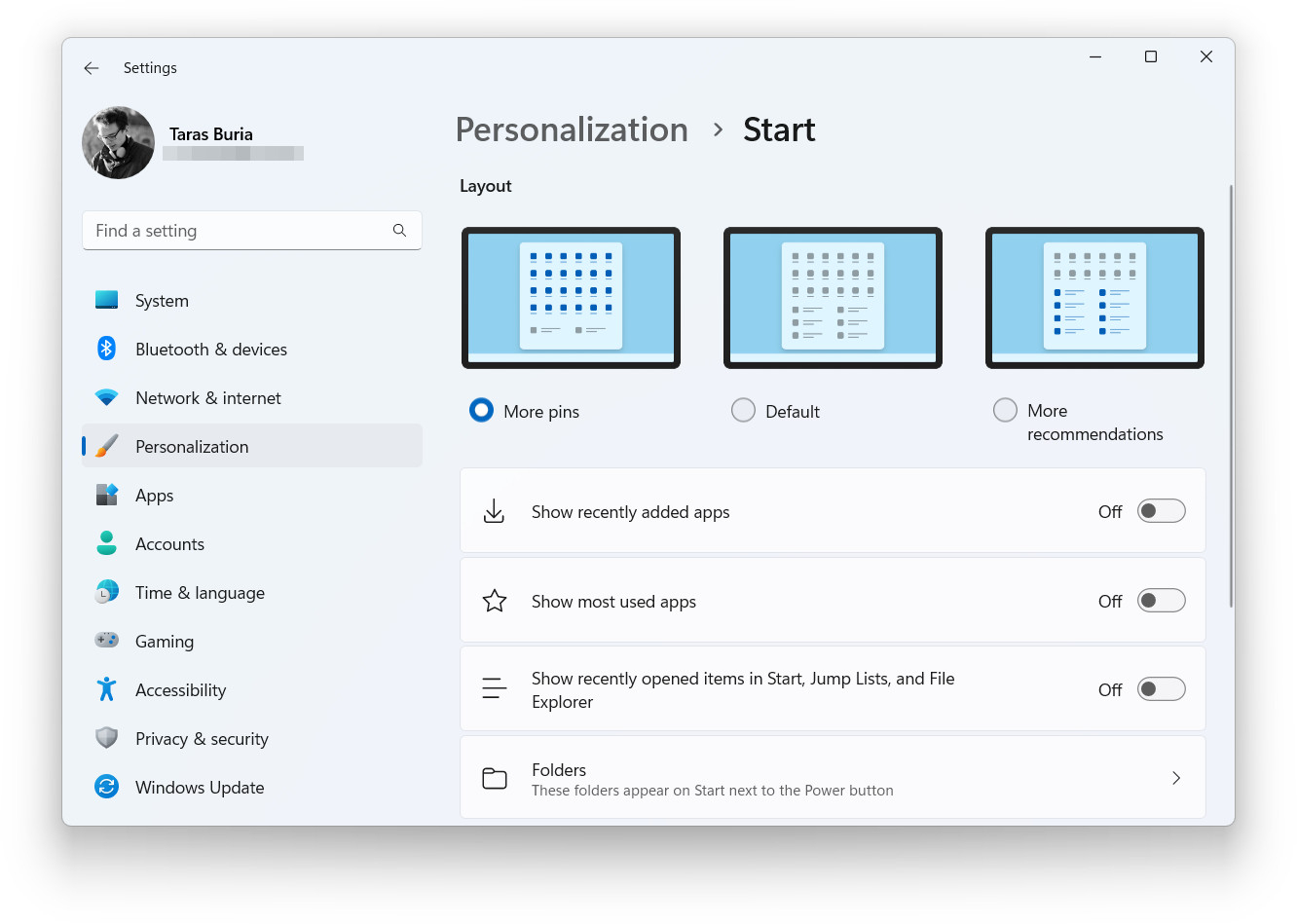
메모리 무결성 기능은 꺼져 있을 때 경고를 트리거하고 더 많은 PC에서도 기본적으로 켜져 있을 수 있습니다.
마이크로소프트는 또한 HVCI(하이퍼바이저 보호 코드 무결성)에 대한 Microsoft의 사용자 친화적인 명명법인 메모리 무결성 기능의 기본 동작을 변경하고 있습니다. 윈도우 11을 실행하는 데 아직 필요하지 않지만 메모리 무결성이 꺼져 있으면 윈도우 보안 앱과 트레이 아이콘에 경고 플래그가 표시됩니다. 이 기능을 활성화하면 경보가 해제되지만 메모리 무결성을 설정하지 않고 해제하는 것을 선택할 수 있습니다. 이 기능은 성능에 영향을 미칠 수 있지만 윈도우 11 지원 목록에 CPU가 있는 경우 일반적으로 그 영향은 무시할 수 있습니다.
Windows 10 및 Windows 11의 현재 빌드의 메모리 완전성은 최근 PC에 설치하지 않는 한 기본적으로 꺼져 있습니다(Microsoft는 현재 제11세대 Intel CPU, Zen2 AMDCPU, Qualcomm Snapdragon 8180 자동 활성화 기준). 일부 테스트 PC에서 Windows 1122H2를 새로 설치할 때 Windows 1122H2가 8세대 Intel CPU가 탑재된 랩톱에서 메모리 무결성을 자동으로 활성화하는 것을 확인하였습니다. PC. 특히 제가 시도한 공식적으로 지원되지 않는 6세대 Intel PC에서는 기본적으로 활성화되지 않았습니다.
지금까지 Microsoft는 업그레이드 설치가 아니라 신규 설치에 대해서만 기본적으로 이 기능을 활성화합니다. 우리는 이 상황이 윈도우 1122H2에서도 동일하게 유지될 것으로 예상하고 있지만 마이크로소프트가 문서를 업데이트할 때까지 확실히 알 수는 없습니다.
앱을 위한 새로운 작업 관리자 및 효율 모드
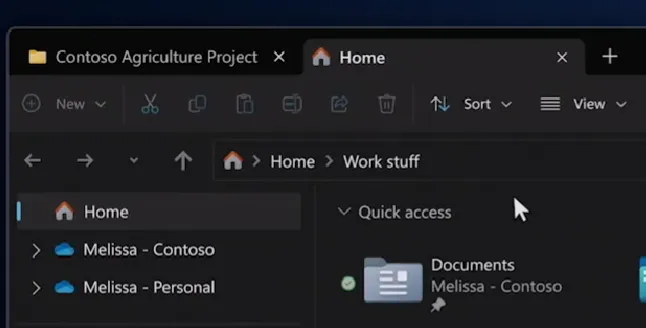
작업 관리자는 Windows 8 이후 처음으로 대대적인 시각적 개편을 받았습니다.
윈도우 11의 다음 버전에는 윈도우 8용으로 재설계된 이후 작업 관리자에 대한 가장 큰 업데이트가 포함되지만 변경은 거의 기능적이지 않고 시각적입니다. 새 작업 관리자는 텍스트가 있는 가로 탭 대신 왼쪽으로 세로로 나열된 내비게이션 아이콘을 사용하여 설정 또는 Windows 보안 앱과 더 일치하는 레이아웃을 채택합니다.
작업 관리자는 어두운 모드도 지원하며 앱 리소스 사용량을 강조 표시할 때 선택한 강조 색상을 사용합니다. 시스템 리소스를 적게 사용하거나 더 많이 사용하는 앱을 나타내기 위해 노란색, 오렌지 및 빨간색 사이에서 진동하는 대신 새로운 작업 관리자는 리소스를 많이 사용하지 않는 앱에 대해 강조색 포화도가 낮은 버전을 사용하고 리소스 사용량이 많은 앱.
작업 관리자의 새로운 기능 업데이트는 프로세스에 대해 “효율 모드”를 트리거하는 기능입니다. 이 모드는 우선순위를 낮추고 특정 작업의 자원 사용량을 줄임으로써 에너지 절약을 목표로 합니다. 앱은 지원 시 효율 모드로 전환하는 것을 선택할 수 있습니다. Microsoft Edge는 테스트 시스템에서 그렇게 했습니다. 그러나 새로운 작업 관리자를 사용하면 특정 프로세스의 효율 모드를 수동으로 트리거할 수도 있습니다. (단, Microsoft는 효율 모드를 활성화하면 “특정 프로세스가 불안정해질 수 있다”고 경고합니다.)
리소스를 절약하기 위해 백그라운드에서 프로세스를 일시 중지하기 전에는 “에코 모드”로 알려진 기능은 여전히 Windows 1122H2 및 작업 관리자에게 포함되어 있습니다. 다만 녹색 잎 아이콘과 ‘에코 모드’ 라벨을 사용하는 대신 이러한 프로세스에 노란색 일시정지 아이콘이 나타나 ‘일시정지’로 설명됩니다.
에너지 효율이 높은 Windows 업데이트
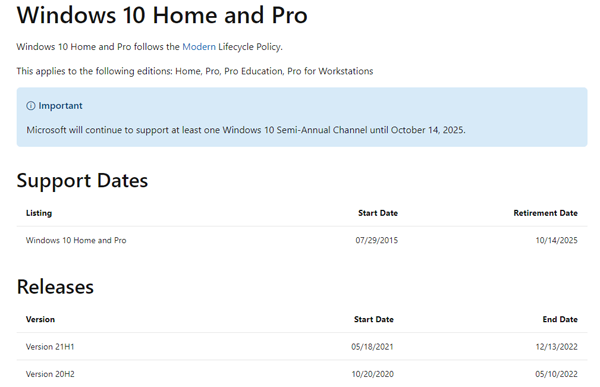
Windows Update는 보다 친환경적인 노력을 합니다.
정보를 사용할 수 있는 경우 Windows 1122H2는 ElectricMap 및 Wattime 데이터를 사용하여 Windows 업데이트를 설치할 시기를 결정하고 지역 전력망이 풍력, 태양열 또는 수력 발전을 사용할 때 설치를 시도합니다. 마이크로소프트가 3월에 자세히 설명했듯이 아이디어는 윈도우 업데이트를 설치하고 PC를 재부팅하는 동안 탄소 배출량을 줄이는 것입니다.
이러한 설정은 배터리 전원으로 실행되는 PC에는 적용되지 않으며 해당 지역에서 탄소 강도 데이터를 사용할 수 없는 경우 Windows는 사용자가 컴퓨터를 가장 적게 사용할 경우 업데이트 설치를 시도합니다.
추천 콘텐츠
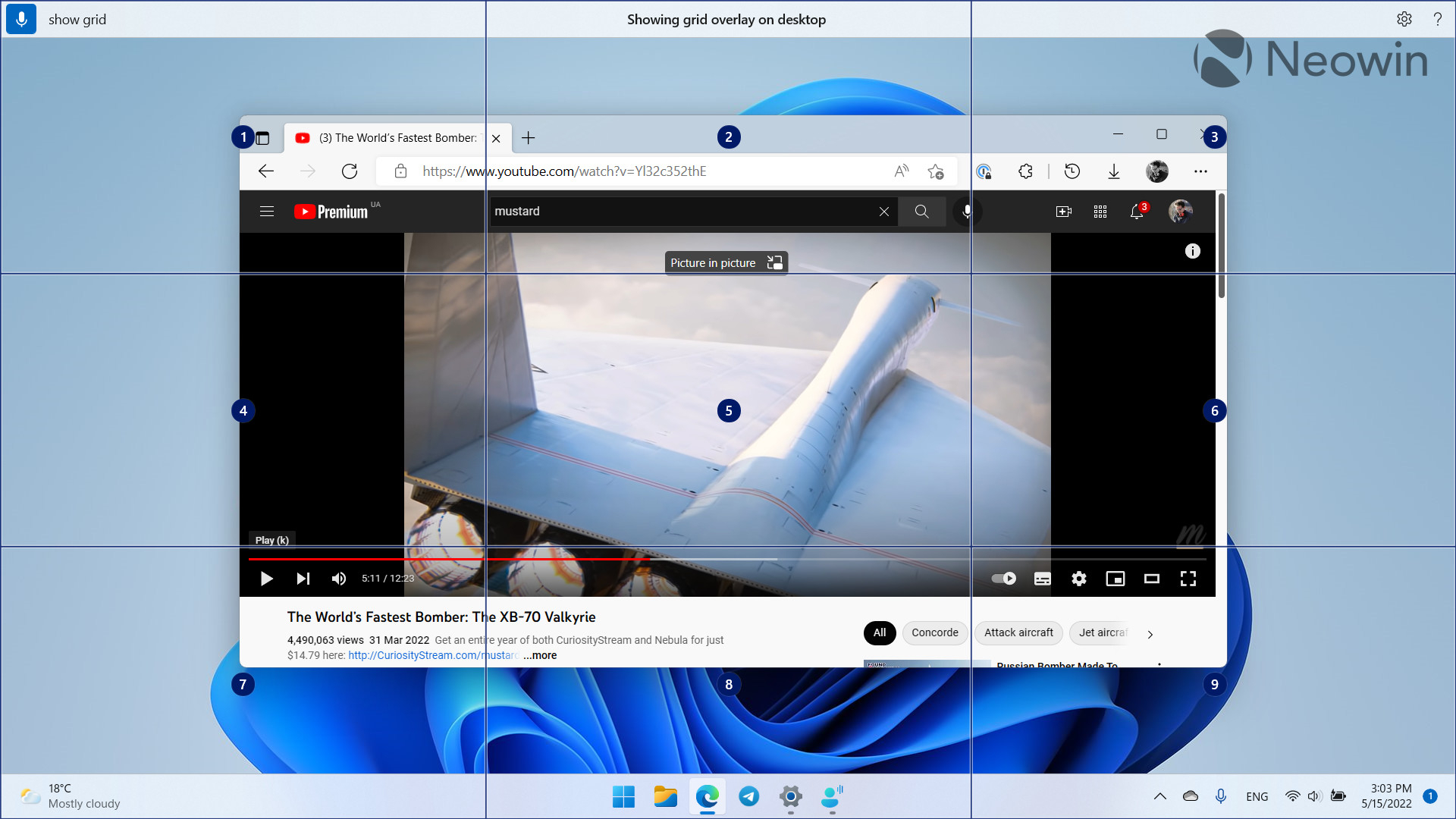
“검색 하이라이트”는 Microsoft Start로부터 불쾌하지만 유용하지 않은 정보를 가져오는 또 다른 기능입니다.
Windows 11의 위젯 메뉴를 사용하지 않습니다. 제3자가 확장할 수 없어 마이크로소프트 시작 생성 콘텐츠 제안이 특별히 유용하지 않기 때문입니다. 이러한 콘텐츠 제안이 위젯 메뉴와 기본 Edge 홈페이지에 표시되는 것에 만족하지 않고 Microsoft는 검색 메뉴에도 일부를 추가하고 있습니다.
이론적으로 이들은 Microsoft 계정을 기반으로 개인화되는 회사 또는 학교용 Microsoft 계정에 로그인하면 조직에서 이 영역을 사용하여 중요한 정보를 표시할 수도 있습니다. 그러나 이러한 하이라이트를 사용하는 대부분의 사람들은 평범한 이벤트 알림과 오늘의 인용문을 보게 될 것입니다. 이 콘텐츠를 무시하는 것은 간단하지만 설정에서 비활성화하면 현재 검색 메뉴 상태로 돌아갈 수 있습니다.
개선된 터치스크린 제스처와 윈도우 관리 조정

창의 타이틀 바를 잡을 때 화면 상단에서 아래로 뜨는 새 바를 사용하여 창을 스냅하는 기능을 보다 쉽게 찾을 수 있습니다.윈도우 11은 전체 화면 시작 메뉴 옵션을 포함해 윈도우 10에 여전히 남아 있던 윈도우 8의 마지막 흔적을 일부 제거했습니다. 버전 22H2는 독자적인 태블릿 중심 기능의 일부를 도입하고 이를 보완합니다.
노트북을 태블릿 모드로 처음 전환할 때 튜토리얼로 설명하는 몇 가지 새로운 스와이프 제스처가 있습니다. 화면 중앙 하단에서 위로 스와이프하여 시작 메뉴를 표시하고 오른쪽 아래에서 위로 스와이프하여 퀵 작업, 왼쪽에서 안쪽으로 눌러 위젯 메뉴를 표시하고 오른쪽에서 안쪽으로 눌러 알림 센터를 표시합니다. 세 손가락으로 화면을 왼쪽이나 오른쪽으로 스와이프하고 가장 최근에 사용한 두 앱 사이를 앞뒤로 전환합니다.
터치스크린과 마우스와 키보드 사용자 모두를 위한 몇 가지 윈도우 맞춤 개선도 있습니다. 앱 타이틀 바를 잡고 이동할 때마다 화면 상단 중앙에 좁은 스트립이 나타나 창을 위로 당겨 스냅 레이아웃을 사용할 수 있다는 신호를 보냅니다. 이제 Win+Z를 클릭하고 원하는 창 레이아웃을 선택하는 숫자를 눌러 키보드에서 스냅 레이아웃을 사용할 수 있습니다.

키보드 사용을 위한 편리한 숫자를 가진 스냅 레이아웃.
Microsoft는 디바이스가 태블릿 모드에 있을 때 더 커지고 사용자가 사용할 때마다 화면 하단에 축소되는 새로운 버전의 작업 바를 포함하여 이전 Windows Insider 빌드에서 테스트한 몇 가지 아이디어를 롤백했습니다. 그것과 상호작용하지 않습니다. 현재 빌드는 이전 동작으로 돌아가 작업 바를 그대로 유지하되 아이콘 간격을 조금 더 늘려 손가락에 친화적으로 만듭니다.
윈도우 11은 종종 악의적인 윈도우 8을 떠올리게 하는 방법으로 에지 와이프와 여러 손가락 와이프를 사용하지만 윈도우 11의 제스처가 더 직관적이라고 주장하고 싶습니다. Windows 11에서는 엣지 와이프는 알림 센터나 퀵워크 메뉴 등 항상 사용하지 않는 보조 항목을 읽기 위해 주로 사용됩니다. 그리고 스와이프는 적어도 이들 항목에 접근할 때 일반적으로 볼 수 있는 화면의 측면(시작 메뉴의 경우 하단 중앙, 알림의 경우 화면 우측 등)과 연결됩니다. 윈도8 엣지스와이프는 시작 버튼을 포함해 OS 인터페이스의 핵심 부분을 숨겨 그에 대한 운율이나 이유가 거의 없었다.
또한 아이패드 OS가 현재 형태로 이런 종류의 에지 와이프 및 멀티지스 와이프에 크게 의존하고 있다는 점도 주목할 만합니다. 특히 멀티태스킹이나 홈버튼이 없는 iPad를 사용할 때는 그렇습니다. 터치 디바이스가 보편화됨에 따라 사람들은 이런 종류의 것에 더 익숙해졌을 것입니다.
부팅 메뉴 개선, 작업바의 대부분이 동일
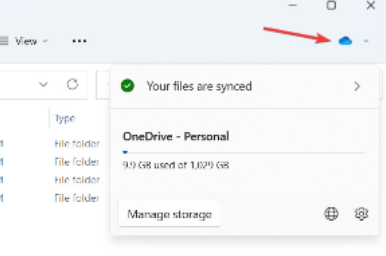
시작 메뉴에서 폴더를 추가하고 고정된 앱 또는 권장 사항을 위한 공간을 조정하여 이전과 크게 다르지 않은 경우 보다 사용자 정의가 가능합니다.Windows 1122H2 시작 메뉴는 공간을 절약하기 위해 고정된 앱을 폴더에 넣을 수 있으며 시작 메뉴 설정에서 더 많은 고정 앱 또는 더 많은 앱 및 파일 권장 사항을 볼 수 있습니다.둘 다 확실한 개선 사항이지만 시작 메뉴의 작동 방법을 근본적으로 바꾸지는 않습니다.
반면 작업바는 터치스크린 탐색을 개선하기 위해 수행된 조정 외에는 변화가 거의 없었고 작업바의 윈도우 10 버전에서는 많은 회귀를 해결하지 않았습니다. 작업바 아이콘으로 파일을 드래그하여 앱에서 파일을 열고 싶습니까? 당신은 아직 그것을 할 수 없습니다. 태블릿 모드에 있을 때 발생하는 자동 변경 이상으로 아이콘 크기 또는 작업 바 높이를 변경하고 싶습니까? 당신은 할 수 없습니다. 화면 왼쪽이나 오른쪽에 작업 바를 배치하고 싶습니까? 또한 아니요. 고정된 작업바 아이콘의 오버플로를 더 잘 처리하는 실험적 기능은 현재 빌드에 포함되지 않은 것처럼 보이지만 변경될 수 있습니다.
#윈도우11 #22H2 #업그레이드 #보안기능 #작업관리자 #효율성모드 #업데이트 #터치스크린 #콩초모